Como corrigir o erro ‘problema com este pacote do Windows Installer’?
Contente:
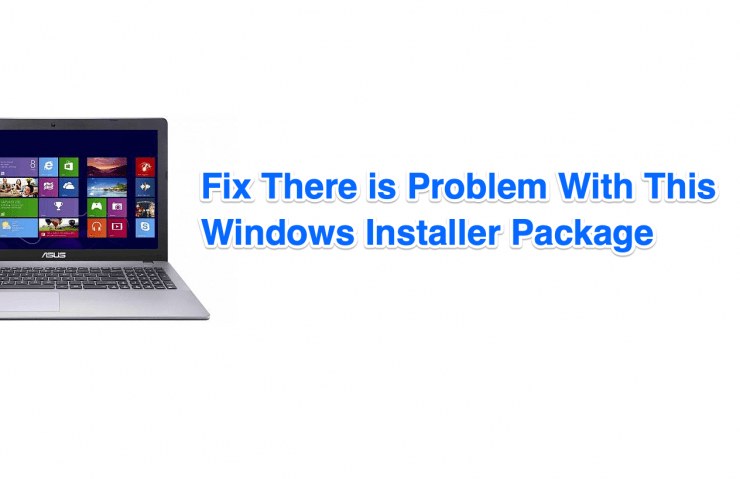
O sistema operacional Windows está sujeito a erros e isso pode acontecera qualquer momento na última edição. O erro ‘Problema com este pacote do Windows Installer’ dispara no PC com Windows devido a vários motivos complicados Você também pode seguir as soluções básicas para corrigir o erro 1722 nas versões mais antigas. Listamos todas as soluções que combatem vários cenários de erro 1722 nas edições do Windows 7 / 8.1 Pro / 10.
↑ O que é o erro do Windows Package Installer?
A Microsoft adiciona várias descrições de erros,mas você não encontrará descrições específicas para erros do instalador de pacote do Windows. Um dos principais motivos é que existem vários motivos para acioná-lo. Claro, você tem muitas soluções oficiais à sua disposição e não há necessidade de uma ferramenta de terceiros para corrigir o erro. O pior cenário seria reinstalar o sistema operacional Windows porque não conseguimos resolver alguns erros específicos relacionados ao software, e a nova instalação do sistema operacional resolve todos os problemas.
↑ Como corrigir o erro do pacote do Windows Installer?
Aqui estão as melhores soluções para corrigir se você estiver enfrentando um erro de pacote do Windows Installer em seu PC
↑ Download incompleto

O arquivo executável não foi 100% baixado eesse é um dos motivos pelos quais o erro do instalador do pacote do Windows está aparecendo na tela. Vamos supor que o navegador Chrome interrompeu o download do pacote, mas você tem o arquivo executável no armazenamento local. O Chrome não exclui o download incompleto porque espera retomá-lo mais tarde. Baixe um novo arquivo executável do programa do site oficial e tente instalá-lo novamente.
↑ Editor não verificado

O Windows prioriza programas de editores verificados porque garante a segurança do usuário e a estabilidade da máquina. Descubra se o programa está infestado de ameaças e você pode usar Virustotal verificador de ameaças online para inspecionar o arquivo. Descubra se o arquivo executável está infectado pela ameaça mais recente e uma das soluções de segurança deve ter informações sobre isso.
↑ Privilégios de administrador
Uma pesquisa é suficiente para encontrar uma ampla gama deprodutos digitais online, e alguns deles exigem direitos de administrador. O programa executável que você está tentando instalar requer permissão de administrador e, se você não a tiver, receberá o erro ‘Problema com este pacote do Windows Installer’.

Execute o programa como administrador e resolva o problema no PC com Windows.
↑ Sistema de segurança

A Microsoft tem trabalhado para prevenir invasorespara infectar o computador porque o Windows é o alvo nº 1 de hackers e invasores. Hoje em dia, o Windows PC possui múltiplas camadas de segurança no computador, e você pode levar a nossa máquina por exemplo. Temos Avast, Malwarebytes e Windows Security / Defender habilitados em segundo plano. Há um potencial maior de conflito de verificação e isso pode acionar um erro do instalador do pacote do Windows.
↑ Reinicie o serviço Windows Installer
A Microsoft permite que os administradores do sistema reiniciem os serviços no PC com Windows. Os administradores têm um certo nível de controle sobre o sistema operacional e vamos fazer um bom uso dele.
Passo 1: pressione Tecla Windows + S e digite “Serviços”E execute como administrador.
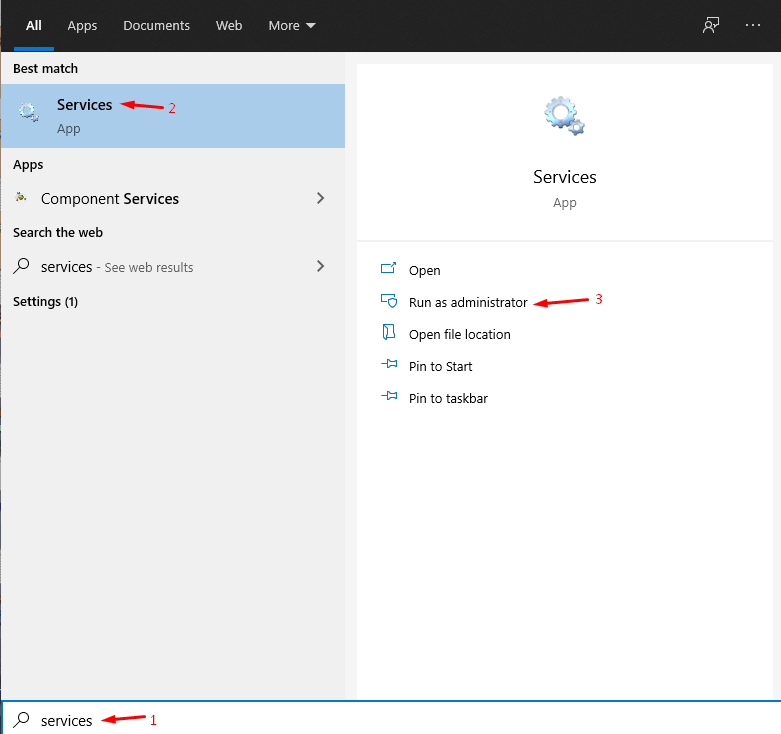
Passo 2: Role para baixo até o final e procure por “instalador do Windows”E está em ordem alfabética.

Etapa 3: Clique para selecionar “Windows Installer” e clique com o botão direito do mouse para ver mais opções e escolha “Pare”Para interromper o serviço.

Passo 4: Agora, pressione o botão direito do mouse para ver mais opções e escolha “Começar”Para iniciar o serviço.

Aguarde alguns minutos e tente instalaro programa executável, e se não funcionar, então você pode iniciar a máquina para a nova sessão. O pacote executável deve funcionar perfeitamente, sem erros adicionais.
↑ Corrigir erros do Windows Installer
Cada componente de software no Windows está sujeito acorrupção e ataques, que devem ser corrigidos. O erro do instalador do pacote é causado pelo Windows Installer corrompido e nos permite verificar sua integridade.
Passo 1: pressione Tecla Windows + S e então procure CMD ou Prompt de Comando e execute como administrador.

Passo 2: Tipo "MSIExec”No campo vazio e pressione Enter para continuar.

Etapa 3: O pop-up do Windows Installer aparecerá na tela com os detalhes.

Se o pop-up não aparecer na tela, mas apresentar um erro, o instalador do pacote está corrompido. Nesses casos, o administrador da máquina deve reinstalar o sistema operacional Windows.
↑ Solucionador de problemas do Windows
A Microsoft introduziu o solucionador de problemas na versão de compilação moderna do Windows 10, e é uma das melhores ferramentas embutidas. No entanto, você pode baixar uma ferramenta adicional chamada “Solucionador de problemas do instalador e desinstalador do programa”Do site da MS. A ferramenta adicional de instalação e desinstalação oferece suporte ao Windows 10, 8.1 Pro e 7 edições.
Passo 1: Abra o Solucionador de problemas do instalador e desinstalador do programa como administrador.

Passo 2: Clique em "Próximo”E então começará o processo de digitalização.
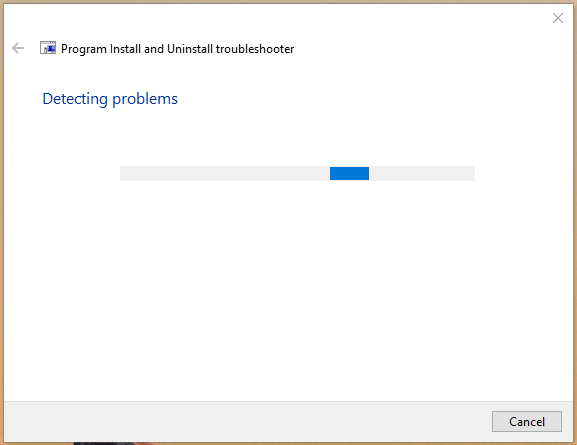
Etapa 3: Você tem duas opções na tela e escolhe uma de acordo.

- Instalando
- Desinstalando
Passo 4: A ferramenta de solução de problemas procurará os erros.
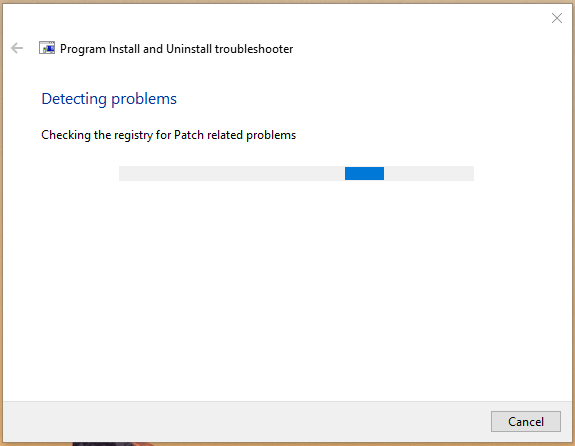
Etapa 5: Escolha o aplicativo da lista ou clique em “Não listado”Para localizar o arquivo executável no armazenamento local.

Etapa 6: Clique em "Próximo”Após selecionar o pacote executável.
Etapa 7: O solucionador de problemas não encontrou nenhum problema com o pacote ou instalador.

Se algum deles tiver problemas, o solucionador de problemas oficial da Microsoft irá corrigi-los.
↑ Corrupção de arquivos de sistema do Windows
O sistema operacional Windows está sujeito a corrupção, como mencionamos acima, e vamos verificar a integridade do sistema.
Passo 1: pressione Tecla Windows + S e então procure CMD ou Prompt de Comando e execute como administrador.
Passo 2: Tipo "sfc / scannow”E depois aperte o botão Enter para registrar a ação.
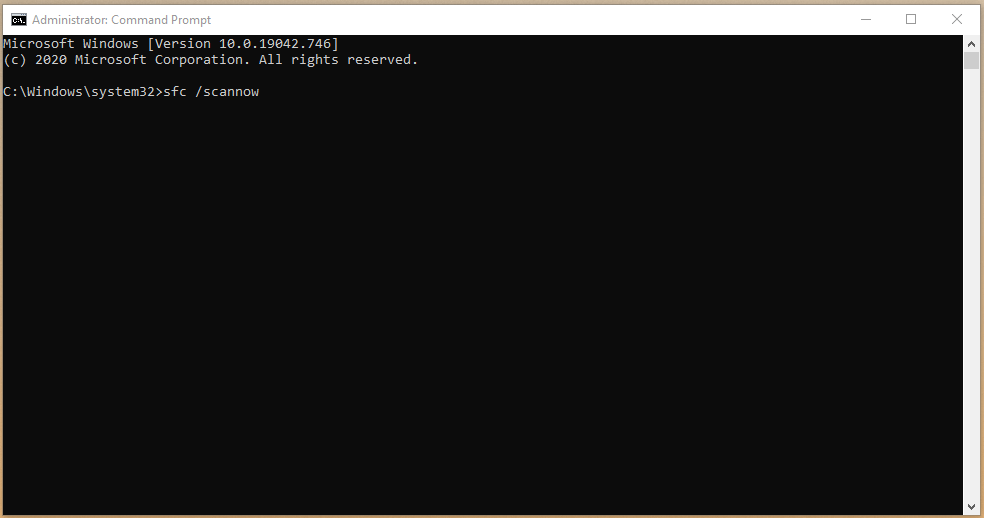
Etapa 3: O processo de digitalização começa, mas certifique-se de permanecer paciente durante toda a digitalização.

Observação: Não trabalhe em segundo plano e levará menos de 10 minutos (máquinas modernas) e 20 minutos (máquinas mais antigas) para concluir o processo de digitalização.
Passo 4: Se os resultados forem “A Proteção de Recursos do Windows não encontrou nenhuma violação de integridade”Então você não tem nada com que se preocupar.

Se o software da sua máquina estava sofrendo dearquivos de sistema corrompidos, então ele irá consertá-lo automaticamente. A digitalização SFC deve ter corrigido o problema, mas se não foi possível resolvê-lo, você deve considerar a reinstalação do sistema operacional Windows.
↑ Bottom Line
Você não precisa de ferramentas adicionais para consertar o WindowsErro do pacote do instalador. Se nenhuma das soluções for útil, recomendamos que os leitores tentem instalar outros programas para confirmar o problema. Se o erro do pacote do Windows Installer persistir novamente, considere instalar uma nova cópia do Windows 10 na máquina. Informe qual solução o ajudou a resolver o erro ‘Problema com este pacote do Windows Installer’.
Truques












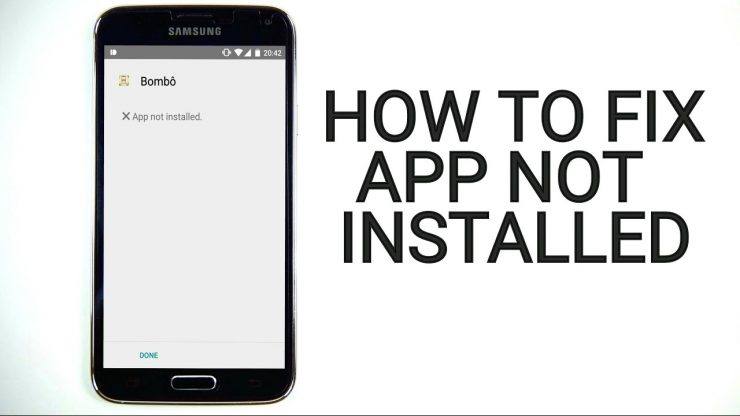


![[Correção] MegaBox HD não reproduz vídeo / sem conexão / não funciona / sem downloads](/images/Software-Apps/Fix-MegaBox-HD-Cannot-Play-Video/No-Connection/Not-Working/No-Downloads_5573.jpg)


